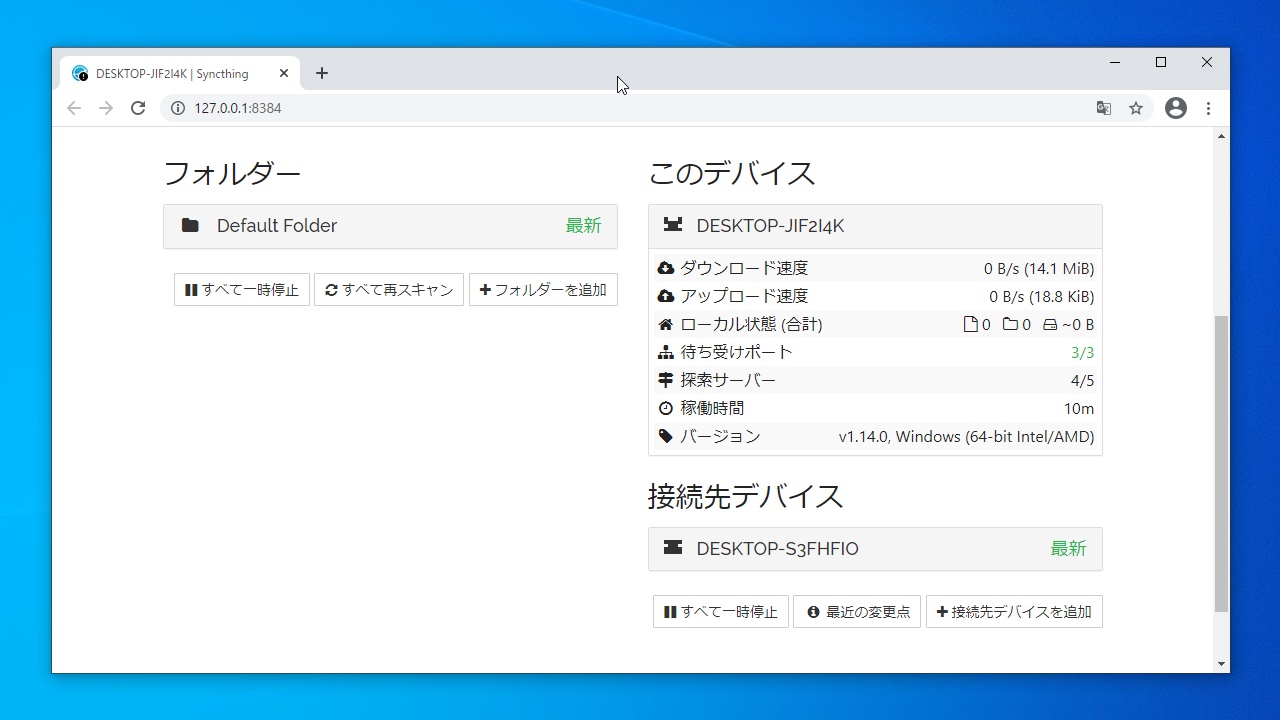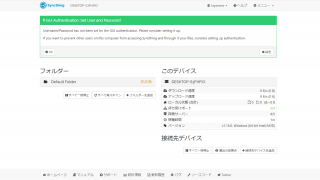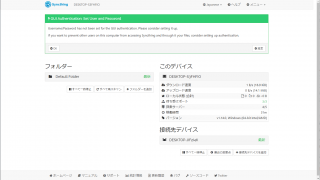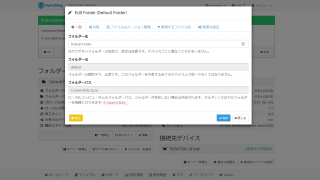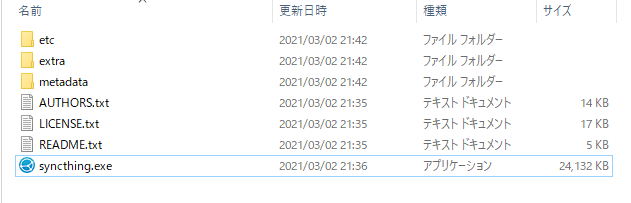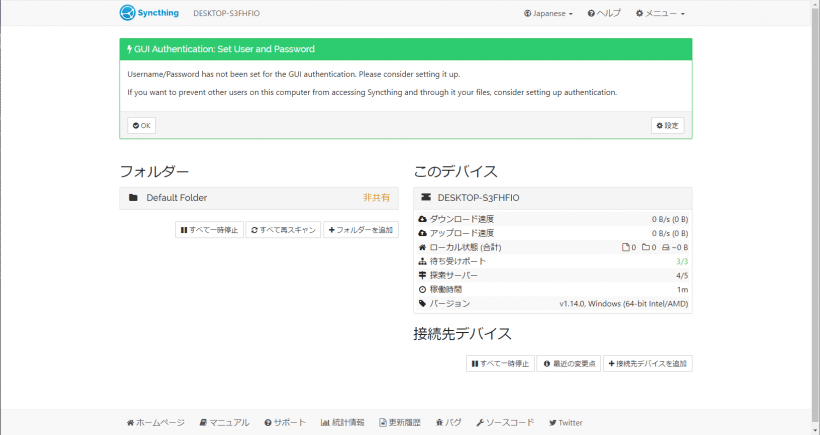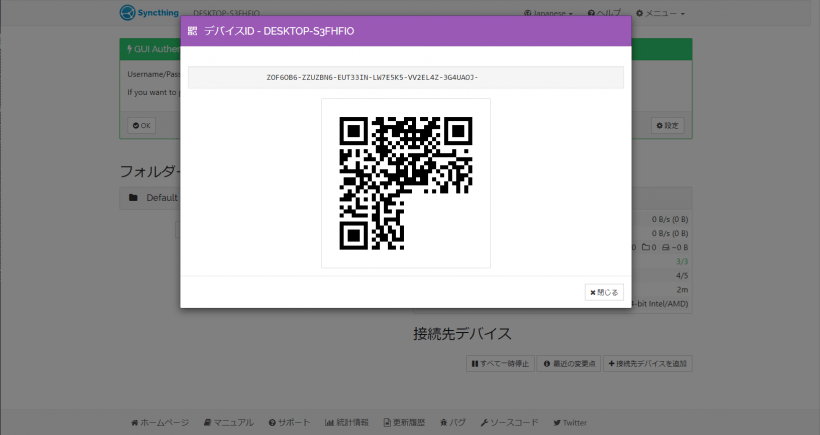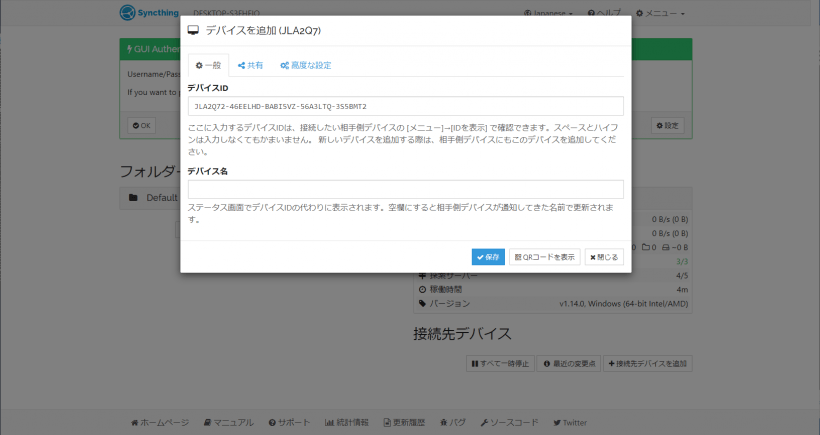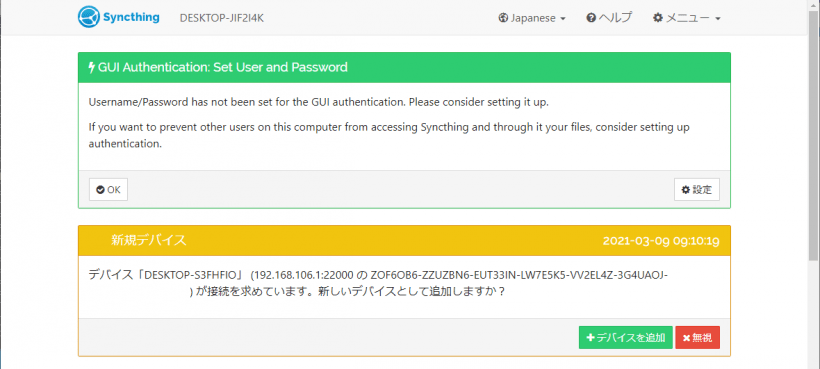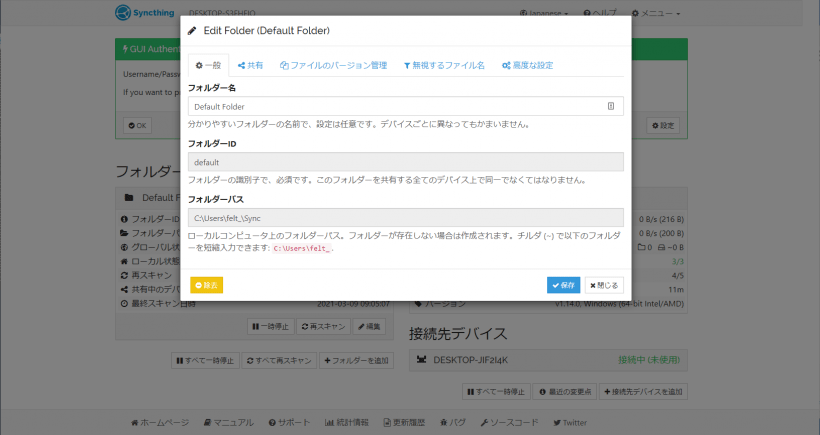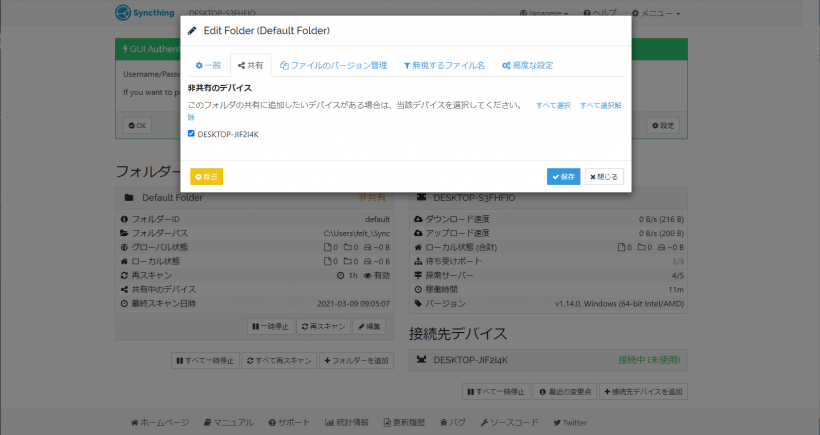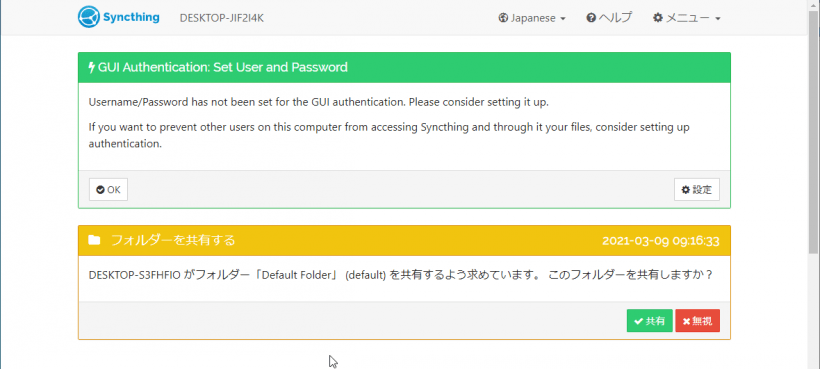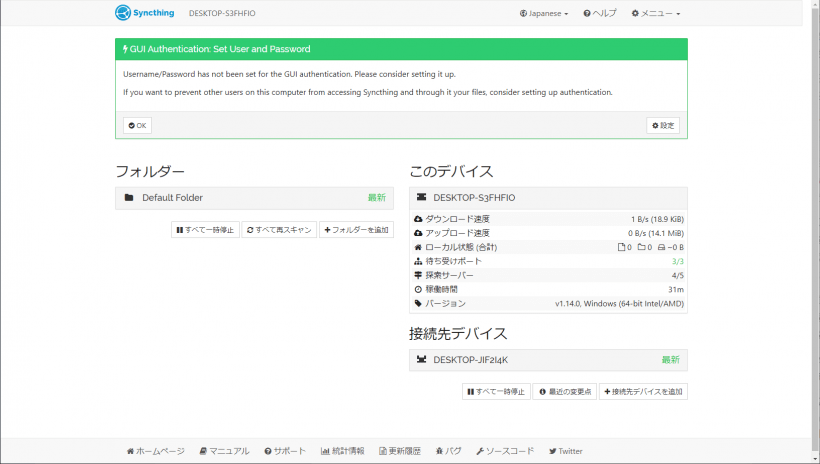説明機能仕様ダウンロード画像使い方
複数のデバイス(コンピュータ)間でファイルを同期
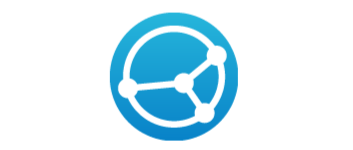
複数のコンピュータ間でファイルを同期することができる、クロスプラットフォームのファイル同期ソフト。さまざまなデバイス間(Windows、Mac、Linux、Android)でリアルタイムでファイルを共有することができます。
Syncthing の概要
Syncthing は、ファイル同期プログラムです。2 台以上のコンピュータ間でファイルをリアルタイムで同期し、データを安全に保護します。Syncthing はコマンドラインプログラムです。Windows の初心者向けの「SyncTrayzor」 というバージョンもあります。
Syncthing の機能
Syncthing で利用できる主な機能の一覧です。
| 機能 | 概要 |
|---|---|
| メイン機能 | ファイルをコンピュータ間で同期 |
| 機能詳細 | ・複数のフォルダを同期 ・デバイス ID または QR コードでアクセス |
さまざまなデバイス間でファイルを同期できます
Syncthing を使用すると、複数のデバイス間でファイルを双方向に同期できます。双方向の同期なので、1 台のマシンでファイルの作成、変更、削除を行った場合は、ほかのデバイスに自動的に反映されます。
Syncthing は、クラウドにファイルをアップロードせずに、異なるデバイス間でファイルを転送します。データは TLS を介して暗号化されるため、外から見られることはありません。
Web ベースの GUI で同期を管理できます
Syncthing は、誰でも無料で使用することができるファイル同期プログラムです。ブラウザを使用して、Web ベースの GUI で管理を行うことができるのでとても使いやすいです。
機能
- 必要な数のフォルダをデバイス間で同期します
- ブラウザからアクセスできる応答性の高い強力なインターフェイスを介して Syncthing を構成および監視します
- データは、コンピュータ以外の場所に保存されることはありません。法的にまたは違法に侵害される可能性のある中央サーバーはありません
- すべての通信は TLS を使用して保護されています。使用される暗号化には、盗聴者がデータにアクセスするのを防ぐための完全転送秘密が含まれています
仕様
価格:無料
動作環境:Windows 7|8|8.1|10・Mac・Linux・Android
メーカー:Kastelo
使用言語:日本語ほか
最終更新日:
3週間前 (2024/07/03)
ダウンロード数:3527
使い方
インストール
1.インストール方法
Syncthing はインストール不要で使用できます。
- ダウンロードした ZIP ファイルを解凍し、「syncthing.exe」を実行するとアプリケーションを起動できます。
- Syncthing を起動すると、構成ファイルといくつかのキーが生成され、ブラウザで管理 GUI が起動します。
基本的な使い方
1.ほかのコンピュータとフォルダを同期する
- 左側に、同期するフォルダのリストが表示されます。ほかのデバイスとまだ共有されていないため、現在「非共有」とマークされています。右側はデバイスのリストです。現在、デバイスは 1 つだけで、まだ接続されていません。
- 右上の「メニュー」>「ID を表示」をクリックすると、接続に必要な「デバイス ID」を確認できます。
- 接続先(リモートコンピュータ)で Syncthing を起動し、同じようにデバイスIDを表示してコピーします。
- ローカル側の GUI で右下の「デバイスを追加」をクリックし、デバイス ID を入力し、[保存]をクリックします。
- 接続先の GUI で、新規デバイスの確認メッセージが表示されるので、[デバイスを追加]をクリックします。
- フォルダをクリックし、下の[編集]ボタンをクリックします。
- デフォルトでは、「C:\ユーザー名\Sync」というフォルダが作成されています。フォルダ名は自由に変更可能で、新しいフォルダを追加することができます。
- 共有タブを開き、フォルダを共有するデバイスをチェックして[保存]をクリックします。
- 接続先の GUI に、「このフォルダを共有しますか?」というメッセージが表示されるので[共有]をクリックします。
- 接続とフォルダの共有が完了しました。フォルダの内容は双方向で同期されます。
・ユーザーガイド(公式):
URL:https://docs.syncthing.net/users/syncthing.html
URL:https://docs.syncthing.net/users/syncthing.html